Beauftragte über Mängeln benachrichtigen (iOS)
Ziel
Zum Benachrichtigen von Benutzern über Mängel, die ihnen von Ihrem iOS-Mobilgerät zugewiesen werden.
Wichtige Hinweise
- Erforderliche Benutzerberechtigungen:
- „Admin“-Berechtigungen für das Mängellisten-Tool des Projekts.
Hinweis: Benutzern mit der Ebene „schreibgeschützt“ kann kein Eintrag in die Mängelliste zugewiesen werden. - „Standard“-Berechtigungen für das Mängellisten-Tool des Projekts für Benutzer, die in den Konfigurationseinstellungen der Mängelliste als Standard-Mangelmanager aufgeführt sind. Mehr dazu unter Erweiterte Einstellungen konfigurieren: Mängelliste.
- „Admin“-Berechtigungen für das Mängellisten-Tool des Projekts.
- Zusätzliche Informationen:
- Der Eintrag in der Mängelliste muss bereits erstellt und gespeichert sein, bevor Sie ihn per E-Mail senden können.
- Damit die Benachrichtigung versendet werden kann, muss für die Mängel ein Empfänger vorhanden sein.
- Sie können automatisch Benachrichtigungen an zusätzliche Benutzer senden, wenn in den erweiterten Einstellungen die Option „Artikel an Beauftragte gesendet (Arbeit erforderlich)“ konfiguriert ist.Siehe Erweiterte Einstellungen konfigurieren: Mängelliste.
- Mit der Überprüfungsfunktion können Sie mehrere Einträge in der Mängelliste versenden, oder Sie können Mängel einzeln per E-Mail versenden.
- Sobald eine erste E-Mail-Benachrichtigung gesendet wurde, erhalten ausgewählte Beauftragte täglich Benachrichtigungen über überfällige Posten per E-Mail. E-Mail-Benachrichtigungen werden nach 45 Tagen beendet.
Schritte
- Navigieren Sie auf Ihrem iOS-Mobilgerät zum Mängelliste-Tool des Projekts.
- Tippen Sie auf Zuständigkeit, um die Punkte anzuzeigen, die derzeit Ihre Hilfe erfordern.
ODER
Tippen Sie auf Alle , um alle Mängel anzuzeigen. - Wenn Mängel vorhanden sind, die gesendet werden können, wird über den Posten ein gelbes Banner angezeigt.
- Tippen Sie auf Überprüfeng.
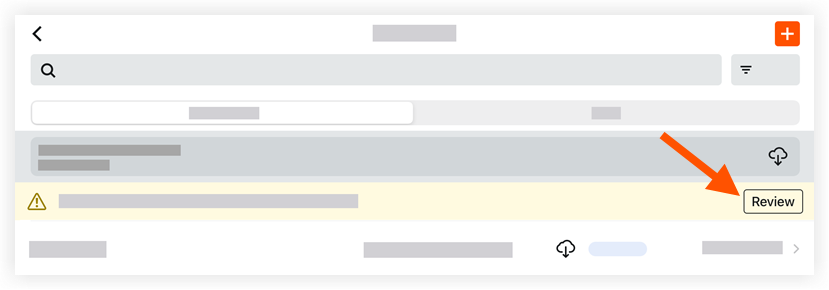
- Wenn für einen Mangel kein Beauftragter aufgeführt ist, wird die Position mit „Kann nicht gesendet werden – Beauftragte fehlen“ gekennzeichnet.
- Tippen Sie auf den Mangel.
- Tippen Sie auf den Registerkarten Kontakte, Unternehmen oder Gruppen auf die Namen eines oder mehrerer Benutzer, die Sie hinzufügen möchten.
- Tippen Sie auf Fertig.
Hinweis: Nachdem Sie auf Fertig getippt haben, werden die ausgewählten Beauftragten automatisch dem Feld „Beauftragte“ des Mangels hinzugefügt.
- Tippen Sie auf ein Element, um die Auswahl zu aktivieren oder zu deaktivieren, oder tippen Sie auf Alles auswählen oder Nichts auswählen.
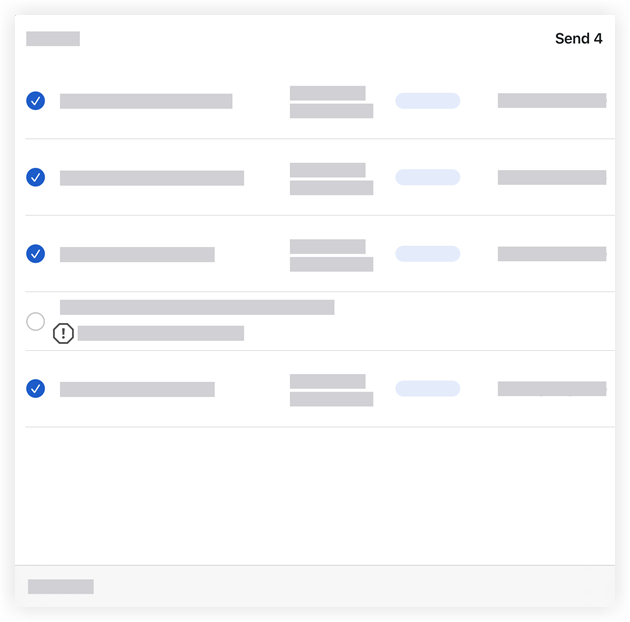
- Tippen Sie auf Senden.
Hinweis: Eine E-Mail-Benachrichtigung wird an die für jede Position aufgeführten Beauftragten sowie an alle anderen in den erweiterten Einstellungen konfigurierten Benutzer gesendet.

